Configurações necessárias no Uniplus para a vinculação com o ML
Configurar o Retaguarda para integração com o Mercado Livre
| Atenção: | A documentação a seguir está desatualizada, e será mantida por questões de compatibilidade. Clique aqui para acessar a nova documentação. |
| Pré-requisitos | Ter concluído a configuração da Conta de Vendedor no ambiente do Mercado Livre, processo detalhado neste link |
| Ter em mãos o “ID” e a “Secret Key” retornados pelo ML |
Para que a integração do Uniplus com o Mercado Livre (ML) funcione é necessário também preparar o Retaguarda. Essa configuração deverá ser feita apenas uma vez seguindo as ações abaixo:
1) Acesse o menu Ferramentas → E-commerce → Configurações
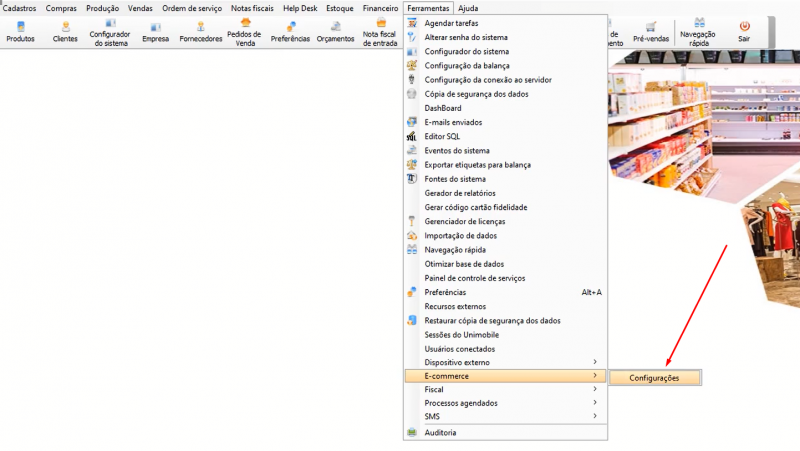
2) Clique no botão [Incluir (F2)]. Na tela de Configuração, preencha, na aba Geral:
- Tipo: selecione “Mercado Livre”;
- Nome: informe o nome que você quer dar para esta configuração;
- Usuário: coloque o nome de usuário de acesso ao ML;
- Senha: informe a senha de acesso ao ML;
- App Key: coloque aqui o “ID” que o Mercado Livre retornou quando foi feita a configuração lá no Ambiente do Desenvolvedor (o conteúdo está desfocado na imagem);
- App Secret: informe a “Secret Key” que o ML retornou quando foi feita a configuração lá no Ambiente do Desenvolvedor (o conteúdo está desfocado na imagem);
- Site para redirecionamento: informe o endereço do site;
- Pauta de preço para venda: escolha a pauta de venda para a integração;
- Filtro de Pedidos: escolha entre os filtros disponíveis para que seja aplicada uma busca seletiva nos pedidos que serão sincronizados. A escolha feita nesse campo afeta o campo ao lado direito, que na imagem aparece como Número de dias.
- Aceita Mercado Pago: (Na área em destaque) Marque a caixa se o Mercado Pago será aceito nas transações de venda.
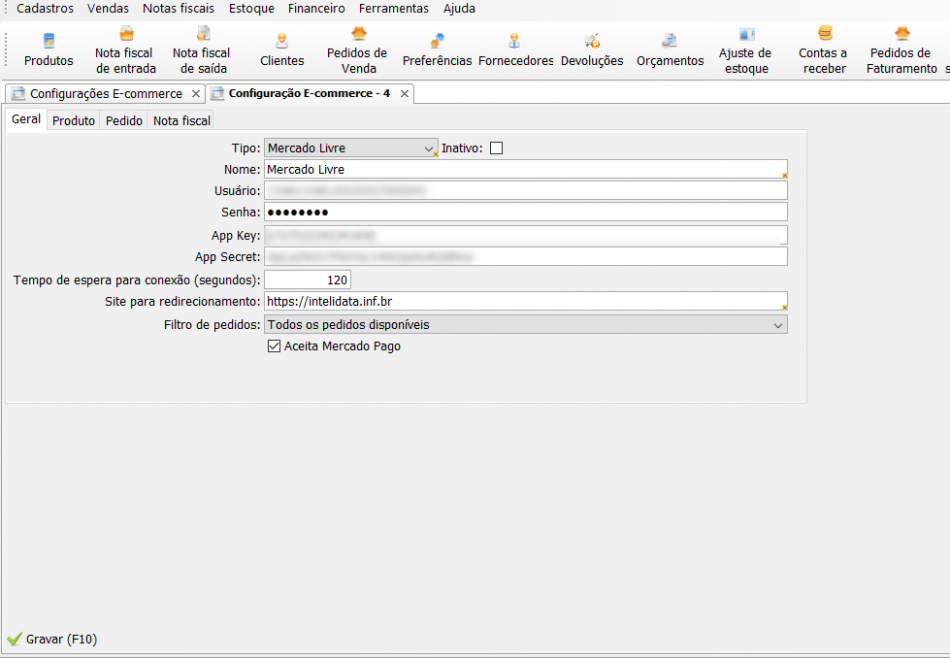
Na aba Produto, preencha:

- Enviar nome no e-commerce: marque essa checkbox para enviar o nome do produto conforme está descrito no Uniplus;
- Enviar Imagens: marcando essa opção as imagens do produto serão enviados para o e-commerce. Ao desmarcar, na configuração do produto, o campo de imagem ficará oculto;
- Enviar categoria: marcando essa opção a categoria do produtos será enviado para o e-commerce;
- Enviar saldo previsto: marque essa checkbox para enviar o saldo previsto conforme a está descrito no Uniplus;
- Cadastrar novas variações: selecionando essa opção será possível cadastrar variações dos produtos no e-commerce;
- Refazer relacionamento: selecionando essa opção será possível alterar o relacionamento dos produtos no ambiente do e-commerce;
- Pauta de preço para venda: escolha qual das pautas de preço cadastradas no sistema será usada neste produto;
- Local de estoque: selecione o local de estoque a ser utilizado.
Na aba Pedido, preencha:

- Local de estoque: selecione o local de estoque dos produtos;
Conta corrente: escolha entre as contas correntes cadastradas no sistema;
Código do depósito: informe o código do depósito a ser utilizado;
Código da tabela de preço: informe o código da tabela de preço; - Identificador: informe o identificador a ser utilizado;
- Descrição: insira uma descrição para o produto;
- Entidade: selecione a entidade correspondente ao produto;.
Meio de pagamento: selecione o meio de pagamento a ser utilizado; - Carteira digital: escolha entre as carteiras digitais cadastradas no sistema;
- Condição de pagamento: informe a condição de pagamento a ser aplicada;
- Tipo de documento financeiro: selecione o tipo de documento financeiro a ser utilizado.
Na aba Nota fiscal, preencha:
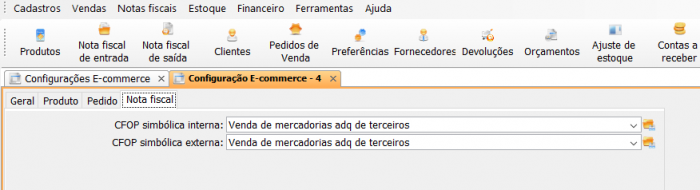
- CFOP simbólica interna: escolha a CFOP padrão para as vendas internas;
- CFOP simbólica externa: escolha a CFOP padrão para as vendas externas.
3) Após o preenchimento completo, clique no botão [Gravar (F10)].
Seguindo esses passos a configuração no Retaguarda estará pronta. Agora poderá ser feita a configuração de sincronização.
Conteúdo Relacionado
Os artigos listados abaixo estão relacionados ao que você acabou de ler:
• Integrações
• Obtendo suporte técnico e ajuda
• Antes de Falar com o Suporte Técnico

